word表格改颜色 如何在Word文档中修改表格的颜色
更新时间:2023-12-29 09:50:13作者:yang
在日常办公中,我们经常需要使用Word文档来处理各种信息,而其中最常用的功能之一是创建和编辑表格。表格的使用使得我们能够更加清晰地展示和组织数据。有时候默认的表格样式可能无法满足我们的需求,这时候我们就需要学会如何修改表格的颜色。在Word文档中修改表格的颜色是一项简单而实用的功能,它可以帮助我们使表格更加醒目和易于辨认。接下来我们将介绍如何在Word文档中改变表格的颜色,让我们的工作更加高效和专业。
步骤如下:
1.第一步:打开一个需要修改表格颜色的word文档。

2.第二步:单击表格左上角红色圆圈标记的符号,选中整个表格。
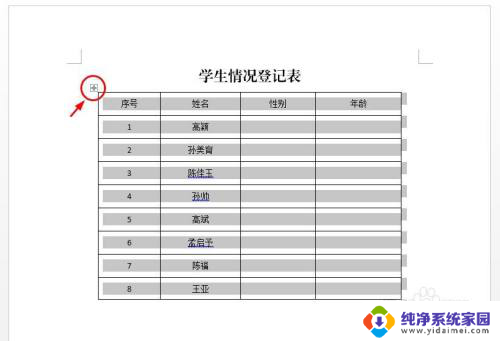
3.第三步:单击选择菜单栏“设计”中,“底纹”下方的小三角。

4.第四步:在底纹下拉菜单中,选择要修改个表格颜色。
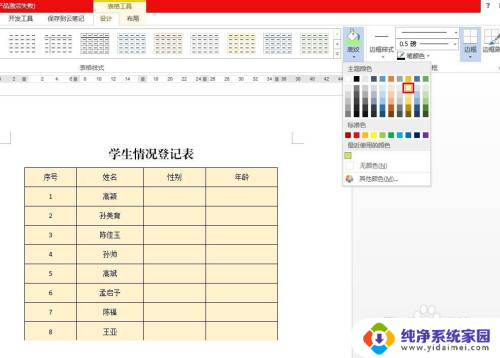
5.如下图所示,表格变成所选颜色。
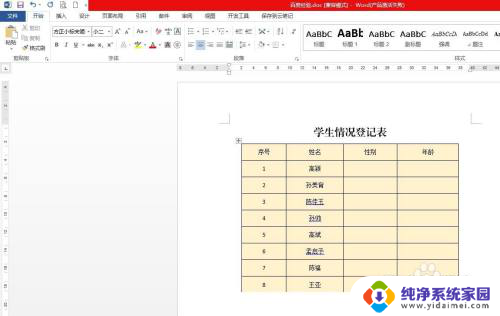
以上是更改Word表格颜色的全部内容,如果遇到这种情况,您可以按照以上操作解决,非常简单快速,一步到位。
- 上一篇: 微博怎么看历史评论 怎样查看微博个人历史评论
- 下一篇: 怎么关闭电脑上的屏保 电脑如何关闭屏保功能
word表格改颜色 如何在Word文档中修改表格的颜色相关教程
- 如何更换word文档背景颜色 如何在Word文档中更改背景颜色
- 怎么改表格边框颜色 WORD表格边框颜色设置方法
- wps怎样改变表格边框的颜色 wps如何改变表格边框的颜色
- ppt怎么改表格边框颜色 PPT如何改变表格边框线的颜色
- word设置表格底纹颜色 Word表格如何添加底纹背景颜色
- word中字体颜色改不了怎么办 word文档字体颜色无法修改
- wps如何更改表格边框颜色 wps如何设置表格边框颜色
- word表格线怎么设置颜色 Word表格框线颜色设置方法
- wps表格自提颜色哪里改 wps表格自提颜色怎么改
- wps文字稿纸模板中表格颜色怎么修改变换 wps文字稿纸模板中表格颜色变换教程
- 笔记本开机按f1才能开机 电脑每次启动都要按F1怎么解决
- 电脑打印机怎么设置默认打印机 怎么在电脑上设置默认打印机
- windows取消pin登录 如何关闭Windows 10开机PIN码
- 刚刚删除的应用怎么恢复 安卓手机卸载应用后怎么恢复
- word用户名怎么改 Word用户名怎么改
- 电脑宽带错误651是怎么回事 宽带连接出现651错误怎么办